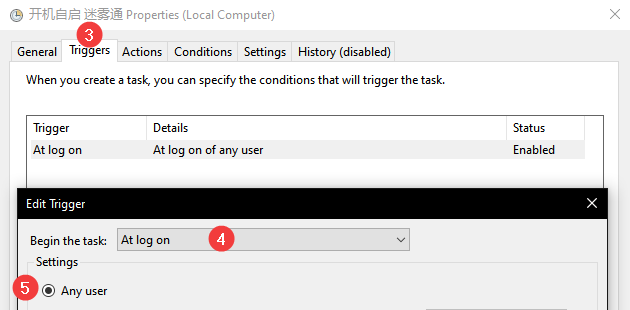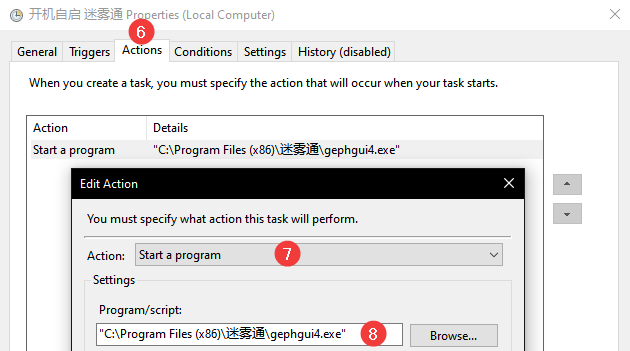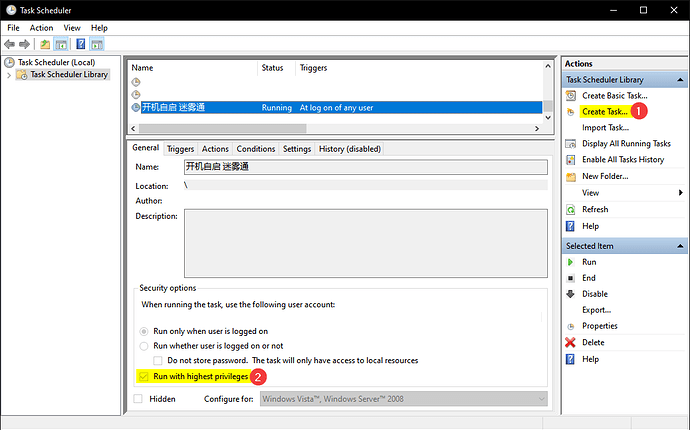由于迷雾通4需要管理员权限才能运行,所以大多数适用于普通程序的开机自启方法失效了。
这时可以使用 Windows 自带的软件“任务计划”(task scheduler)设置开机自启软件。
开启任务计划至少有九种方法,这里就介绍一种最简单的。
使用 Win + R 组合键开启“运行”这个程序,输入 taskschd.msc 并按下 Enter 键,就能打开任务计划。
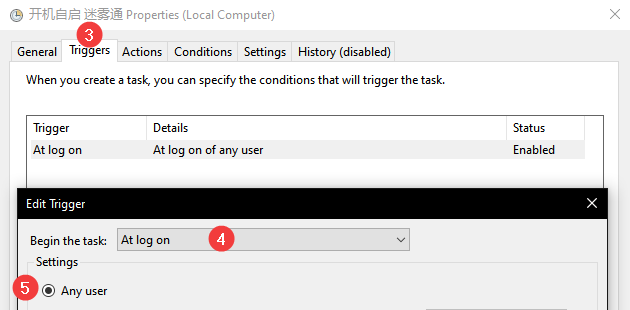
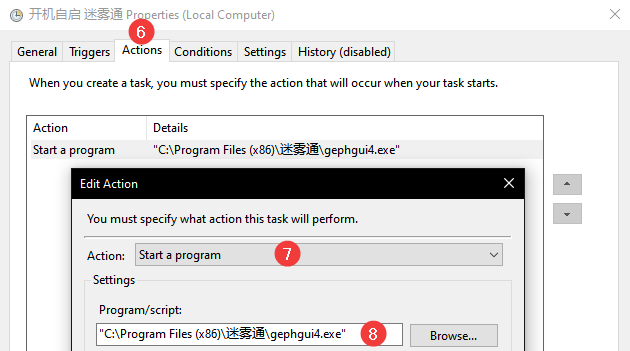
- 创建新的任务的位置
- 让程序以管理员权限运行的关键
- 触发器(Triggers),类似于 IFTTT 里的触发器
- 触发器有多种,开机自启只要设置成“登录时”
- 个人用计算机一般随便选择都可以
- 行为(Actions),即启动迷雾通
- 具体的行为,需要设置为启动应用程序
- 设置目标程序
- バカ
然后就完成了,许多软件都能用这种方式实现开机自启,也能在任务计划看看有没有什么恶意软件在启动。
参考资料:
- 9 ways to start the Task Scheduler in Windows (all versions) | Digital Citizen
- How to grant elevated privileges to a Windows 10 startup shortcut (to auto start WampServer)? - Super User
如果该指南有任何遗漏、错误,请帮忙指出,我一定虚心接受并改正。
我的PGP公钥 ECFAD774868C9AD1A7FD726C06A8C9E815B31245
2021-01-31T00:00:00Z
PGP对标题及全文的签名
让迷雾通等软件在 Windows 系统开机时启动.txt
3 个赞
指南本身没有错误,但是我希望能在开启迷雾通时自动开始连接,并且自动最小化到系统托盘。这两个功能如果不是软件直接支持,恐怕是难以做到的。
现在这样自启只能是自动弹出迷雾通界面,还是得自己点连接。如果迷雾通能支持命令行参数,支持上述两个功能就好了。
并且直接启动geph-client.exe的办法,在迷雾通4中也失效了。
1 个赞
你試試 /path/to/geph4-client connect --username public --password public
把它做成 geph.bat ,再自啟?
加上 connect --username public --password public参数后确实可以启动了。
下一个问题就是怎么隐藏geph-client的命令行窗口。这个窗口只能最小化不能关闭,一关闭就把代理也关了。
我能想到的办法,就是有一个2002年的老软件叫Quiet,这软件可以用来启动别的程序,而隐藏界面。
然后启动quiet的指令则是
quiet "C:\Program Files (x86)\迷雾通\resources\app\binaries\win-ia32\geph4-client64.exe" connect --username public --password public
然后是要给quiet设置自启。
只是不知道quiet工具有没有开源的替代品。
Windows 自带一个隐藏窗口的方法,是使用 VisualBasic 脚本。
将以下代码保存为 geph.vbs,并设置自启,应该就能实现。
CreateObject("WScript.Shell").Run "C:\Program Files (x86)\迷雾通\resources\app\binaries\win-ia32\geph4-client64.exe connect --username public --password public",vbhide
1 个赞
给我等一下。
指令里哪个 --username 和 --password 都写的是 public 。原来指的是登陆免费版共用账户。之前还以为是自动调用已经保存的账户密码。害得我一个付费用户,用了好几天免费版。我说怎么这几天这么卡。
那就得把这两个public改成自己的账户密码,这就带来两个新问题:
1.改完的指令别不小心给人家分享了,否则泄露了自己账户密码。
2.等于是把自己的明文账户密码作为启动参数在启动项里多存了一遍。
还有就是那个vbs脚本我用不了,总说“系统找不到指定的文件”。脚本我也没看出哪里有问题,可我这就是用不了。
算了,我改主意了,还是直接启动迷雾通GUI客户端,每次自己多点两下鼠标就得了。别瞎折腾了。然后坐等迷雾通官方推出“开机自启+自动连接+启动时最小化到托盘”的功能吧。
1 个赞
如果不放心,可以把帳號密碼寫入geph4-client再編譯,不過好像意義不大